Kas ir JSON fails un kā to atvērt?

Vai esat kādreiz saņēmis JSON failu un nezinājāt, kā to atvērt? Šajā rakstā atklājiet, kā viegli atvērt un rediģēt JSON failus.
Ja vēlaties iegūt viedokļus no saviem darbiniekiem vai komandas locekļiem, kāpēc gan neizmēģināt aptauju pakalpojumā Slack? Ja saziņai jau izmantojat Slack , šī ir ideāla vieta.
Lai gan Slack nepiedāvā savu aptaujas funkciju, varat izmantot dažas trešo pušu lietotnes. Tie ļauj iestatīt aptauju un izmantot papildu funkcijas, kas jums varētu noderēt. Lūk, kā pakalpojumā Slack izveidot aptauju, izmantojot divas populāras, pilna funkcionalitātes lietotnes.
Piezīme . Šos norādījumus varat izmantot Slack darbvirsmas lietotnē vai tīmeklī . Papildus sniegtajām saitēm varat iegūt lietotnes no Slack App Directory.
Izveidojiet Slack aptauju, izmantojot vienkāršu aptauju
Kad Slack pievienojat vienumu Simple Poll , atlasiet to kreisās puses izvēlnes sadaļā Lietotnes vai izmantojiet Slack saīsni.
Lai skatītu aptauju veidnes, augšpusē esošajā nolaižamajā sarakstā izvēlieties Aptaujas . Pēc tam varat izvēlēties veidni, blakus tai atlasot Izveidot šo aptauju . Varat arī pielāgot izvēlēto veidni, lai jūs neaprobežotos ar tajā piedāvātajām jautājumu un atbilžu opcijām.
Lai izveidotu aptauju no jauna, augšpusē izvēlieties Izveidot aptauju .
Skatiet viedās aptaujas rezultātus
Iestatot aptauju, jums ir iespēja parādīt rezultātus reāllaikā vai tad, kad aptauja beidzas, kā aprakstīts iepriekš. Varat arī lejupielādēt rezultātus kā CSV failu , ja vēlaties tos saglabāt.
Rezultāti reāllaikā
Lai nekavējoties redzētu rezultātus, vienkārši skatiet aptauju kanālā, kurā to ievietojāt. Jūs redzēsit lietotājvārdu(-s) zem izvēlētajām atbildēm vai atzīmes, ja izmantosiet anonīmas aptaujas.
Rezultāti pēc aptaujas aizvēršanas
Lai skatītu rezultātus pēc aptaujas aizvēršanas, atlasiet trīs punktus aptaujas augšējā labajā stūrī un atlasiet Aizvērt aptauju .
Jums tiks lūgts apstiprināt, ka vēlaties aizvērt aptauju un parādīt rezultātus. Izvēlieties Jā , lai turpinātu.
Jūs, kā arī citi kanāla dalībnieki pēc tam redzēsiet aptaujas rezultātus ar lietotājvārdiem vai atzīmēm.
Rezultāti failā
Lai iegūtu aptaujas rezultātu CSV failu, atlasiet trīs punktus aptaujas augšējā labajā stūrī un atlasiet Pārvaldīt aptauju .
Pēc tam uznirstošajā logā izvēlieties Eksportēt rezultātus .
Jūs tiksit novirzīts uz Simple Poll tīmeklī, un rezultāti tiks automātiski lejupielādēti. Lai iegūtu failu, dodieties uz pārlūkprogrammas noklusējuma lejupielādes mapi.
Papildu viedās aptaujas darbības
Papildus aptaujas izveidei un aizvēršanai varat rediģēt, izveidot vai dzēst aptauju. Atlasiet trīs punktus aptaujas augšējā labajā stūrī, lai atlasītu kādu no šīm darbībām.
Varat arī izmantot viedo aptauju informācijas paneli tīmeklī. Lai apmeklētu informācijas paneli, programmā Slack atlasiet lietotni Smart Poll , dodieties uz cilni Par augšējā labajā stūrī un izvēlieties Lietotnes sākumlapa .
Pierakstieties ar kontu, ko izmantojāt, lai pievienotu lietotni Slack, un pēc tam skatiet savas aptaujas opcijas, aptaujas un iestatījumus.
Ņemiet vērā, ka dažas funkcijas nav pieejamas, izmantojot Smart Poll bezmaksas plānu .
Izveidojiet Slack aptauju ar Polly
Pēc Polly pievienošanas pakalpojumam Slack atlasiet to kreisās puses izvēlnes sadaļā Lietotnes vai izmantojot Slack saīsnes . Nākamā ekrāna augšdaļā atlasiet Izveidot Polly .
Lai sāktu aptauju, varat izvēlēties savu auditoriju, apskatīt aptaujas veidnes vai izveidot aptauju no jauna.
Ja izvēlaties mērķauditoriju, pēc tam redzēsit vēl vienu vai divas uzvednes, lai sašaurinātu iespējas. Ja redzat vajadzīgo aptauju, labajā pusē atlasiet Izmantot .
Ja vēlaties skatīt veidnes, varat izmantot ātro meklēšanu augšpusē vai skatīt opcijas pēc kategorijas. Kad atrodat vajadzīgo veidni, labajā pusē atlasiet Izmantot .
Izvēloties kādu no šīm mērķauditorijas vai kategoriju veidnēm, varat pielāgot aptaujas opcijas un pārkārtot jautājumus, ja jums ir vairāki jautājumi.
Skatīt Polly rezultātus
Atkarībā no aptauju iestatīšanas varat parādīt rezultātus reāllaikā vai tad, kad aptauja tiek aizvērta, kā aprakstīts iepriekš. Ja veicat jaunināšanu uz maksas plānu, varat arī lejupielādēt CSV failu ar rezultātiem.
Rezultāti reāllaikā
Lai skatītu rezultātus, kad tie tiek saņemti, skatiet aptauju kanālā, kurā to ievietojāt. Jūs redzēsit Slack lietotājvārdu(-s) zem atbildēm vai citus indikatorus atkarībā no anonīmo atbilžu jautājuma veida.
Rezultāti pēc aptaujas aizvēršanas
Lai skatītu rezultātus pēc aptaujas aizvēršanas, varat to aizvērt manuāli vai gaidīt, līdz Pollija to izdarīs vienas nedēļas laikā.
Lai pats aizvērtu aptauju, augšējā labajā stūrī atlasiet trīs punktus un atlasiet Iestatījumi . Izvēlieties Aizvērt un apstipriniet.
Pēc tam jūs redzēsit rezultātus kanālā ar aptauju. Ja atļaujat Pollijai automātiski aizvērt aptauju, pēc tās aizvēršanas rezultāti tiks parādīti tajā pašā kanālā, kurā publicējāt aptauju.
Papildu Polly darbības
Varat ne tikai izveidot un aizvērt aptauju, bet arī rediģēt, atkārtoti atvērt vai dzēst aptauju, tāpat kā ar viedo aptauju. Atlasiet trīs punktus aptaujas augšējā labajā stūrī un izvēlieties Iestatījumi .
Pēc tam tiks parādītas pogas, lai rediģētu aptauju, atkārtoti atvērtu slēgtu aptauju ar jaunu beigu datumu un dzēstu aptauju. Atlasiet vajadzīgo darbību un izpildiet turpmākos norādījumus.
Varat arī izmantot Polly tīmeklī. Lai apmeklētu savu Polly informācijas paneli, programmā Slack atlasiet lietotni Polly , atveriet augšpusē esošo cilni Par un izvēlieties Lietotnes sākumlapa .
Pēc tam pierakstieties ar kontu, ko izmantojāt, lai pievienotu lietotni Slack , un skatiet savas aptaujas, darbības un veidnes.
Ņemiet vērā, ka dažas funkcijas ir pieejamas tikai ar Polly maksas plāniem .
Aptaujas izveide pakalpojumā Slack, izmantojot šīs lietotnes, ir ne tikai vienkārša, bet arī jautra. Neatkarīgi no tā, vai jums ir nopietns, ar uzņēmējdarbību saistīts jautājums vai izklaidējošs, uzjautrinošs jautājums, lai uzlabotu morāli, izmēģiniet kādu no šīm lietotnēm.
Izveidojiet pamata Slack aptauju
Lai gan pašlaik aptaujām nav iebūvētas Slack funkcijas, pamata funkcijas iestatīšana programmā Slack parasti aizņem tikai dažas minūtes. Varat vienkārši izmantot emocijzīmes, lai attēlotu dažādas atbilžu iespējas. Pēc tam jūsu respondenti var vienkārši reaģēt uz jūsu ziņojumu, izmantojot emocijzīmes, kas atbilst viņu atbildei.
1. darbība. Dodieties uz ziņojuma lauku kanālā vai sarunā, kurā vēlaties publicēt aptauju.
2. darbība: ierakstiet savu jautājumu. Piemēram, mēs izmantosim “Kad jūs jūtaties visproduktīvākais?”
Pēc tam nolaižieties uz nākamo rindiņu, turot nospiestu taustiņu Shift un vienlaikus nospiežot taustiņu Enter vai Return .

3. darbība. Ievadiet pirmās atbildes opciju ar emocijzīmi kā balsošanas rīku. Piemēram, varat ierakstīt “:saullēkts: lai balsotu par Rītu”.

4. darbība: nolaižamajā uz leju uz nākamo rindiņu un ievadiet otro atbildes opciju ar emocijzīmi kā balsošanas rīku. Dariet to pašu ar katru atbildes opciju, kuru vēlaties aptaujā.
5. darbība. Kad esat pabeidzis, jūsu aptauja var izskatīties līdzīgi tālāk redzamajam ekrānuzņēmumam. Lai publicētu savu aptauju, nospiediet zaļo pogu Sūtīt tūlīt .
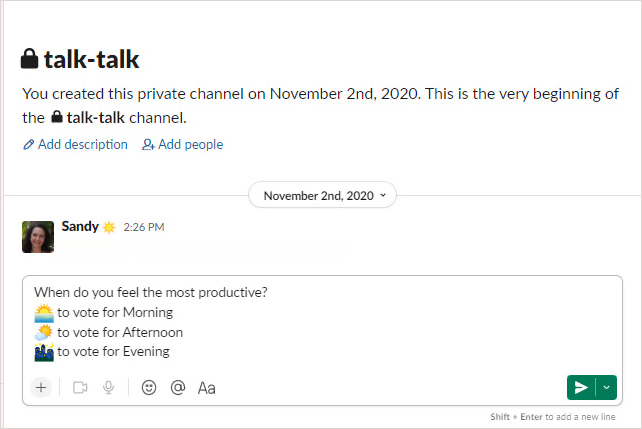
6. darbība. Katram respondentam reaģējot ar emocijzīmi par savu balsojumu, jūs redzēsit balsu skaitu, ko saņem katra jūsu aptaujas atbildes opcija.
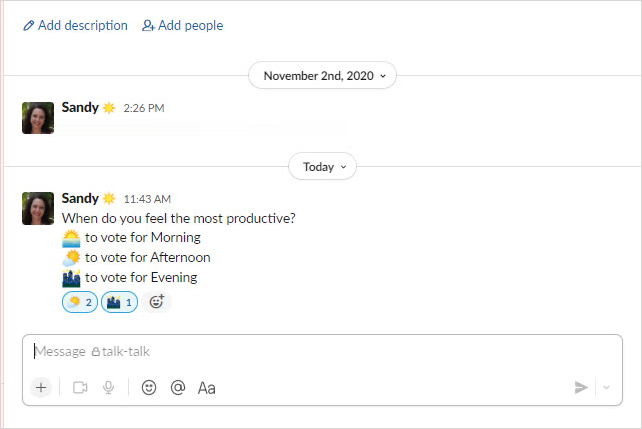
Vai esat kādreiz saņēmis JSON failu un nezinājāt, kā to atvērt? Šajā rakstā atklājiet, kā viegli atvērt un rediģēt JSON failus.
Uzziniet, kā sekot līdzi draugu un ģimenes dzimšanas dienām Facebook. Efektīvi atklājiet dzimšanas dienas un izmantojiet iespējas, ko sniedz šī sociālā platforma.
AR Zone ir vietējā lietotne, kas pieejama jaunākajos Samsung tālruņos, kas lietotājiem ļauj izklaidēties, izmantojot paplašināto realitāti. Iegūstiet vairāk informācijas par tās funkcijām!
Atšķirībā no citiem TV straumēšanas pakalpojumiem, Peacock TV piedāvā bezmaksas plānu, kas ļauj lietotājiem straumēt līdz 7500 stundām atlasītu filmu, seriālu, sporta šovu un dokumentālo filmu, nemaksājot ne santīma. Tā ir laba lietotne jūsu straumēšanas ierīcē, ja jums ir nepieciešams pārtraukums no Netflix abonēšanas maksas.
Zoom ir populāra videokonferenču un sapulču lietotne. Ja piedalāties tālummaiņas sapulcē, var būt noderīgi izslēgt skaņu, lai nejauši nepārtrauktu runātāju, it īpaši, ja sapulce ir liela, piemēram, tīmekļseminārs.
Ir patīkami “pārgriezt vadu” un ietaupīt naudu, pārejot uz straumēšanas pakalpojumiem, piemēram, Netflix vai Amazon Prime. Tomēr kabeļtelevīzijas uzņēmumi joprojām piedāvā noteikta veida saturu, ko neatradīsit, izmantojot pakalpojumu pēc pieprasījuma.
Facebook ir lielākais sociālo mediju tīkls, ko katru dienu izmanto miljardiem cilvēku. Bet tas nenozīmē, ka tam nav problēmu.
Varat izmantot Facebook, lai sazinātos ar draugiem, pirktu vai pārdotu produktus, pievienotos fanu grupām un veiktu citas darbības. Taču problēmas rodas, kad jūs grupām pievieno citi cilvēki, it īpaši, ja šī grupa ir izveidota, lai jums nosūtītu surogātpastu vai kaut ko pārdotu.
Daudziem cilvēkiem patīk aizmigt, klausoties mūziku. Galu galā, ņemot vērā relaksējošu atskaņošanas sarakstu skaitu, kurš gan negribētu aizmigt, klausoties japāņu flautas maigo skaņu.
Klēpjdatorā vai galddatorā jāatrod vai jāpārbauda pašreizējā BIOS versija. BIOS vai UEFI programmaparatūra ir programmatūra, kas pēc noklusējuma tiek instalēta jūsu datora mātesplatē un kas nosaka un kontrolē iebūvēto aparatūru, tostarp cietos diskus, videokartes, USB portus, atmiņu utt.
Dažas lietas ir tik nomāktas kā intermitējoša interneta pieslēguma problēma, kas nepārtraukti atvienojas un atjauno savienojumu. Iespējams, jūs strādājat pie kāda steidzama uzdevuma, spēlējat savu iecienītāko programmu pakalpojumā Netflix vai spēlējat aizraujošu tiešsaistes spēli, taču kāda iemesla dēļ pēkšņi atvienojaties.
Dažkārt lietotāji izmanto visas savas iespējas un izmanto BIOS atiestatīšanu, lai labotu datoru. BIOS var tikt bojāta kļūdaina atjauninājuma vai ļaunprātīgas programmatūras dēļ.
Ikreiz, kad sērfojat internetā, jūsu pārlūkprogramma savā vēsturē ieraksta katras atrastās tīmekļa lapas adreses. Tas ļauj sekot līdzi pagātnes darbībām, kā arī palīdz ātri atkārtoti apmeklēt vietnes.
Jūs esat nosūtījis vairākus failus uz savu printeri, taču tas nedrukā nevienu dokumentu. Jūs pārbaudāt printera statusu Windows iestatījumu izvēlnē, un tajā ir rakstīts “Bezsaistē.
Roblox ir viena no populārākajām tiešsaistes spēlēm, īpaši jaunāko demogrāfisko grupu vidū. Tas dod spēlētājiem iespēju ne tikai spēlēt spēles, bet arī izveidot savas.
Tiešsaistes produktivitātes rīki sniedz daudzas iespējas automatizēt darbplūsmas vai izmantot lietotnes un lietotņu integrācijas, lai organizētu savu dzīvi un strādātu efektīvāk. Slack ir populārs sadarbības rīks, kas piedāvā integrāciju ar tūkstošiem citu lietotņu, lai jūs varētu izmantot vairākas lietotnes vienuviet.
Adobe Illustrator ir galvenā lietojumprogramma vektorgrafiku, piemēram, logotipu, izveidei un rediģēšanai, kuru var palielināt vai samazināt, nezaudējot detaļas. Programmas Illustrator iezīme ir tā, ka ir daudz veidu, kā sasniegt vienu un to pašu mērķi.
3D kvēldiegu printeri var izgatavot jebko, sākot no svētku rotājumiem un beidzot ar medicīniskiem implantiem, tāpēc šajā procesā netrūkst satraukuma. Problēma ir pāreja no 3D modeļa uz faktisko izdruku.
Ja esat saņēmis datoru dāvanā vai vēlaties iegādāties lietotu modeli vai modeli ar atlaidi, iespējams, jums rodas jautājums, kā noteikt, cik vecs ir jūsu dators. Lai gan tas ne vienmēr ir precīzs vai vienkāršs process, ir iespējams iegūt labu priekšstatu par to, cik vecs ir jūsu Windows dators, izmantojot dažus trikus.
Lai gan tālrunim ir ērti dot balss komandas un tas automātiski reaģē, šīs ērtības ir saistītas ar lieliem privātuma kompromisiem. Tas nozīmē, ka uzņēmumam Google ir pastāvīgi jāklausās jūs, izmantojot jūsu mikrofonu, lai tas zinātu, kad atbildēt.
Vai jums ir RAR faili, kurus vēlaties pārvērst ZIP failos? Uzziniet, kā pārvērst RAR failu ZIP formātā.
Atklājiet, kā labot OneDrive kļūdas kodu 0x8004de88, lai varētu atjaunot savu mākoņu krātuvi.
Spotify var būt traucējošs, ja tas automātiski atveras katru reizi, kad jūs sākat datoru. Atspējojiet automātisko palaišanu, izmantojot šos soļus.
Saglabājiet kešu iztīrītu savā Google Chrome tīmekļa pārlūkā, sekojot šiem soļiem.
Microsoft Teams pašlaik neatbalsta jūsu tikšanās un zvanus kastēšanai uz TV dabiski. Bet jūs varat izmantot ekrāna atspoguļošanas lietotni.
Vai domājat, kā integrēt ChatGPT Microsoft Word? Šis ceļvedis parāda, kā to izdarīt ar ChatGPT for Word papildinājumu 3 vienkāršos soļos.
Šajā pamācībā mēs parādām, kā mainīt noklusējuma tālummaiņas iestatījumu Adobe Reader.
Šeit atradīsit detalizētas instrukcijas, kā mainīt lietotāja aģentu virkni Apple Safari pārlūkprogrammā MacOS.
Vai bieži redzat paziņojumu "Atvainojiet, mēs nevarējām savienoties" MS Teams? Izmēģiniet šos problēmu novēršanas padomus, lai tagad atbrīvotos no šīs problēmas!
Ja meklējat atsvaidzinošu alternatīvu tradicionālajai ekrānām, Samsung Galaxy S23 Ultra piedāvā lielisku risinājumu. Ar



























